文章详情页
win10中任务栏找不到声音调节按钮详细处理步骤
浏览:85日期:2022-12-17 10:16:48
当我们在使用win10的时候,遇见任务栏找不到声音调节按钮的现象,要怎么处理呢?今日在此就呈现了win10中任务栏找不到声音调节按钮的详细处理步骤。

1、首先,我们要确认我们已经打开了音量调节按钮在任务栏显示的开关,这是我们音量按钮在任务栏显示的前提。
2、打开我们Win10系统的“设置”应用,我们可以从开始菜单中点击齿轮图标进入。
3、进入我们的“设置”界面后,点击“个性化”按钮。
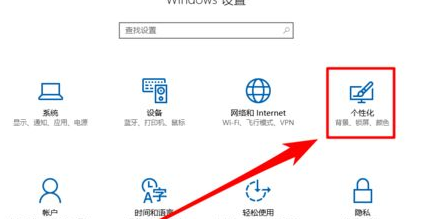
4、接着,我们就进入“个性化”的设置界面了,点击一下“任务栏”项目。
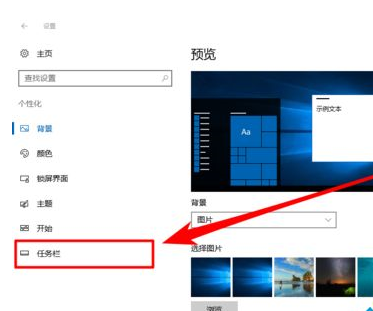
5、这时候,我们就可以看到“通知区域”栏目了,点击一下“打开或关闭系统图标”项目。
6、接着,我们就可以检查我们音量调节按钮的显示开关是否打开了,如果没有打开我们只需打开它即可。
7、同时按下键盘上的Ctrl键+shift键+esc键,打开我们的任务管理器。
8、接着,在任务管理器的“windows进程”中找到“windows资源管理器”项目。
9、接着,我们在“资源管理器”项目上点击一下我们的鼠标的右键,并选择“重新启动”项目,这时候我们的屏幕会黑屏一会,这是正常现象,等屏幕图像重新出现后,我们的音量调节图标就会重新显示了。
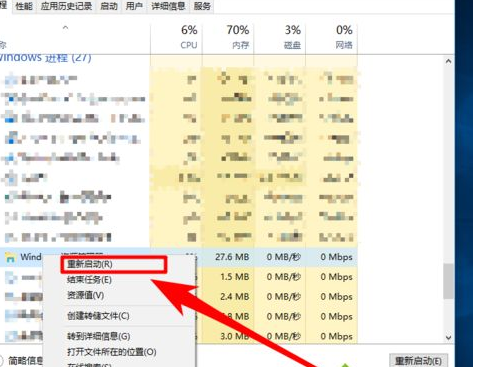
按照上文描述的win10中任务栏找不到声音调节按钮的详细处理步骤,你们自己也赶紧去试试吧!
相关文章:
1. Win10不得不知的10个使用技巧2. 用安全模板加强Windows的安全3. deepin20桌面图标样式怎么修改? deepin更换图标主题的技巧4. Mac版steam错误代码118怎么解决?Mac版steam错误代码118解决教程5. 统信uos操作系统怎么激活? 统信UOS系统家庭版激活教程6. Win10搜索不到到Wifi怎么办?Win10搜索不到到Wifi的解决办法7. Win10蓝屏收集错误信息一直0%怎么办?8. Win10无法更新错误代码0x80070424怎么解决?9. Windows insider program member可以更新至Windows11吗?10. OPENBSD上的ADSL和防火墙设置配置
排行榜

 网公网安备
网公网安备